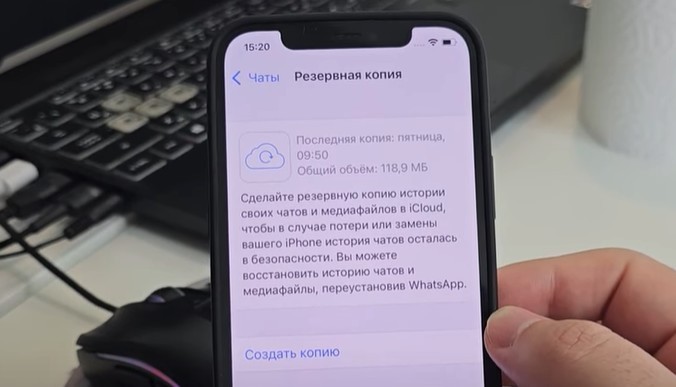Поговорим про очень больную тему для многих — потеря переписки в WhatsApp при смене айфона. Знаю, как обидно терять важные сообщения, фотки, видосы из-за какой-то ерунды. Сам с этим сталкивался, причем не раз!
Бывало, сделаешь вроде бы бэкап перед заменой телефона, а потом — бац! — и не можешь восстановить чаты на новом айфоне. Почему так происходит — черт его знает. Видимо, боги айфонов не любят, когда мы меняем девайсы, хах. Но не будем унывать, ведь есть как минимум три способа все вернуть.
Способ 1: Восстановление из iCloud
Самый простой и очевидный метод — восстановить переписку из бэкапа в iCloud. Главное — делать этот бэкап регулярно! Вот пошаговая инструкция:
Заходим в Настройки -> Чаты -> Резервная копия чатов. Проверяем дату и размер последней копии (у меня вот 118 Мб за прошлую пятницу)
Если копия старая, жмем «Создать копию» (лучше делать бэкап хотя бы раз в день). При входе в WhatsApp на новом айфоне выбираем восстановление из iCloud. PROFIT! Ваша переписка должна восстановиться
Но как показывает практика, этот способ не всегда срабатывает. Тут уж как повезет — может синхронизация с облаком глюканет, может еще что. Короче, это не 100% гарантия, но попробовать стоит.
Способ 2: Восстановление через настройки iCloud
Если первый метод не сработал, есть еще один довольно простой путь. Надо залезть в системные настройки iCloud на айфоне и включить синхронизацию WhatsApp. Делаем так:
- Идем в Настройки -> Apple ID -> iCloud. Там Включаем переключатель «Синхронизация iCloud» и «WhatsApp» (если он выключен)
- Проверяем, хватает ли места в облаке (если нет, можно докупить или почистить хлам)
- При входе в WhatsApp на новом айфоне опять же выбираем восстановление копии
По идее, если синхронизация была включена, то все чаты и медиа должны подтянуться из iCloud. Но опять же, это не железобетонный метод. Мало ли, вдруг что-то пошло не так.
Способ 3: Восстановление через компьютер
Так, а что делать, если первые два способа не помогли? Тут уже придется подключать тяжелую артиллерию — специальные программы для восстановления данных на компе. Я, например, использую UltData (ссылка будет под видео, но учтите — она платная).
Вот как это работает:
- Качаем и устанавливаем прогу UltData на комп
- Подключаем айфон к компу через USB-кабель (только не перепутайте с зарядкой, хех)
- В проге выбираем «Восстановить данные WhatsApp» и жмем «Начать сканирование»
- Ждем, пока прога просканирует айфон и найдет все удаленные/потерянные данные
- Выбираем нужные чаты, фотки, видосы и жмем «Восстановить»
- Сохраняем восстановленные файлы на комп, а оттуда уже перекидываем на айфон
Этот способ самый надежный, ибо прога реально может откопать данные, которые вы уже и не надеялись увидеть. Правда, как я уже сказал, за это придется заплатить. Но если переписка очень важная и дорогая — оно того стоит.
Итоги и советы
Ну вот, друзья, мы разобрали три основных способа восстановления переписки WhatsApp на айфоне. Если коротко, то:
- Регулярно делайте бэкапы в iCloud (хотя бы раз в день). Включите синхронизацию WhatsApp в настройках айфона.
- Юзайте специальные проги типа UltData. Не теряйте переписки, они могут быть очень ценными!
Надеюсь, мой опыт и советы помогут вам избежать потери важных данных из-за всяких глюков и косяков. Но даже если что-то пошло не так — не паникуйте, восстановить чаты почти всегда можно. Просто не забывайте делать бэкапы и следить за синхронизацией!
На этом у меня все, друзья. Если есть свои лайфхаки по восстановлению WhatsApp — делитесь в комментах, будет полезно почитать.